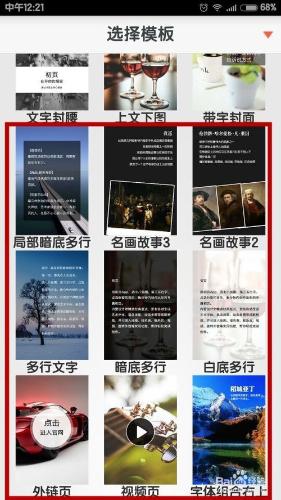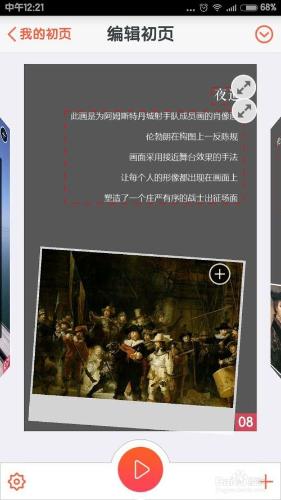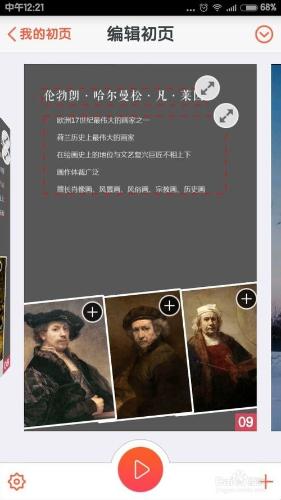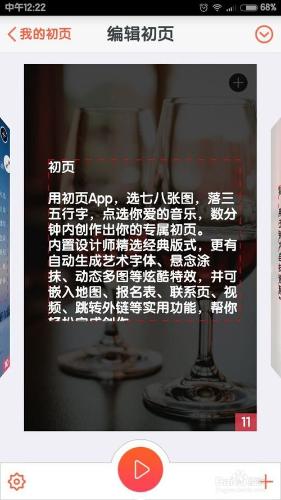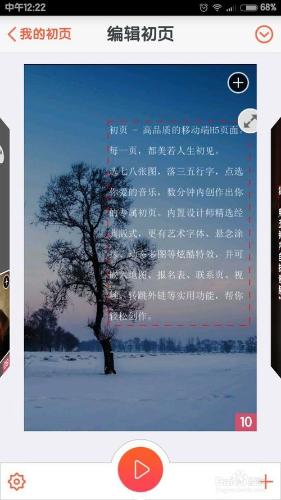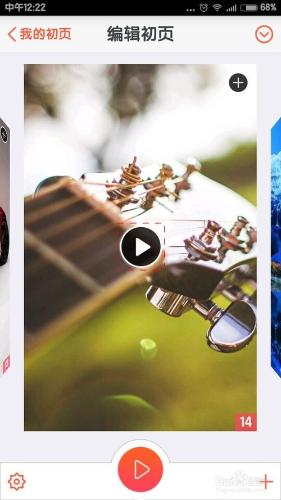在前幾期中,我們就已經在講解模版應用,我們本環節分為幾篇經驗進行講解,每一篇講解六個模板,每一個模板都會講述圖片文字等內容的編輯,本篇經驗就是最後一篇,本期就講述:局部暗底多行、名畫故事3、名畫故事2、多行文字、暗底多行、白底多行、外鏈頁、視頻頁、字體組合右上
工具/原料
初頁軟件
方法/步驟
局部暗底多行
本模板由背景和三個文字素材組成,我個人認為這個模板可以用來展示像格言、詩句,反正就是一些短語。背景的編輯方法是點擊背景圖中的“+號”進入圖冊頁面,選擇一張你需要的圖片,單擊,進入到裁剪頁面,將圖片裁剪為一個長方形,完成後單擊確定。而文字則是直接單擊到編輯文字框,可輸入文字,編輯字體、顏色、動畫,完成之後,需先點擊預覽,看完效果才能點完成,編輯完後可以移動位置。
名畫故事3、名畫故事2
因為名畫故事3和名畫故事2大部分相同,所以合併在一起講,他們的區別就是名畫故事3有一圖二文,而名畫故事2有三圖二文。兩樣文字可以一個寫標題、一個寫介紹。圖片當然就是點擊背景圖中的“+號”進入圖冊頁面,選擇一張你需要的圖片,單擊,進入到裁剪頁面,將圖片裁剪為一個長方形,完成後單擊確定。文字直接單擊文字到編輯文字框,可輸入文字,編輯字體、顏色、動畫,完成之後,需先點擊預覽,看完效果才能點完成,編輯完後可以移動位置。
多行文字、暗底多行、白底多行
多行文字、暗底多行、白底多行三樣集結在一起講,因為三樣都是由一張圖和兩個文字,因此合併在一起講。圖片就是點擊背景圖中的“+號”進入圖冊頁面,選擇一張你需要的圖片,單擊,進入到裁剪頁面,將圖片裁剪為一個長方形,完成後單擊確定。文字就直接單擊文字到編輯文字框,可輸入文字,編輯字體、顏色、動畫,完成之後,需先點擊預覽,看完效果才能點完成,編輯完後可以移動位置。
外鏈頁
外鏈頁是我們接觸的和之前完全不同的模板。製作的方法是根據圖中提示單擊,進入到編輯按鈕,可以編輯按鈕位置、鏈接地址。我們這裡重點講鏈接地址,每一個網站都有一個路徑鏈接,複製,粘貼到鏈接地址。單擊完成。
視頻頁
視頻頁也是我們接觸的和之前完全不同的模板。製作的方法很簡單,單擊圖中播放按鈕,進入到編輯。因為初頁只支持優酷的視頻鏈接,所以複製的是優酷視頻鏈接下方的一個通用代碼,在編輯過程中,會有提示。
字體組合右上
字體組合右上是由兩樣素材組成的,一樣背景,一樣文字。背景的編輯方法是點擊背景圖中的“+號”進入圖冊頁面,選擇一張你需要的圖片,單擊,進入到裁剪頁面,將圖片裁剪為一個長方形,完成後單擊確定。而文字有兩個地方,第一個地方可以寫標題,第二個地方概括圖片的內容或介紹圖片的內容。編輯的話直接單擊文字到編輯文字框,可輸入文字,編輯字體、顏色、動畫,完成之後,需先點擊預覽,看完效果才能點完成,編輯完後可以移動位置。